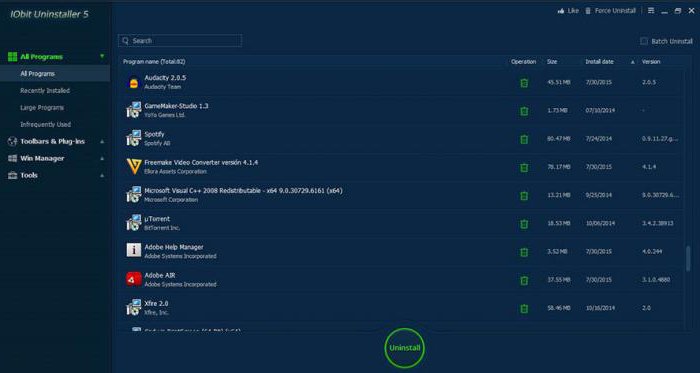Installere usignerte drivere i Windows 10: de tre enkleste metodene
I Windows 10, i en av de mest moderneoperativsystem, fungerer sikkerhetssystemet som standard slik at det blokkerer installasjonen av tvilsomme programmer, inkludert drivere som ikke har en digital signatur. På den ene siden synes det å være bra, fordi en slik signatur er en garanti for sikkerheten til installasjonsfilen og den installerte programvaren. På den annen side er dette et reelt problem for eiere av foreldet, men bearbeidbart utstyr, hvis drivere ble løslatt for lenge siden og ikke har en slik signatur. Dessverre forstår systemet ikke dette og starter, som de sier, legg hjulet i hjulet (selv om sjåførene selv er offisielle).
Her og det kreves å inkludere modus i Windows 10Installer usignerte drivere. For å gjøre dette kan du bruke minst tre enkle metoder, som er foreslått for vurdering. Hver av dem er god på sin egen måte, og det bør ikke forårsake noen spesielle vanskeligheter ved bruk av noen bruker.
Installere uregistrerte drivere i Windows 10: Bruke systemstartinnstillinger
Så, den første og enkleste måten er åFor å få tilgang til startmenyen for bestemte oppstartsalternativer. Aktiver det kan være gjennom prosessen med å restarte systemet mens du trykker Shift-tasten, eller via menyinnstillinger og oppdateringsdelen og sikkerhet, hvor gjenopprettingspunkt er valgt, og til høyre i vinduet trykker på knappen umiddelbart starte på nytt.

I begge tilfeller er det nødvendig å foreta overgangergjennom menyen med handlingsvalg, diagnostikk og avanserte innstillinger, til brukeren når den verdige oppstartsalternativermenyen. Men det er nødvendig å lide.
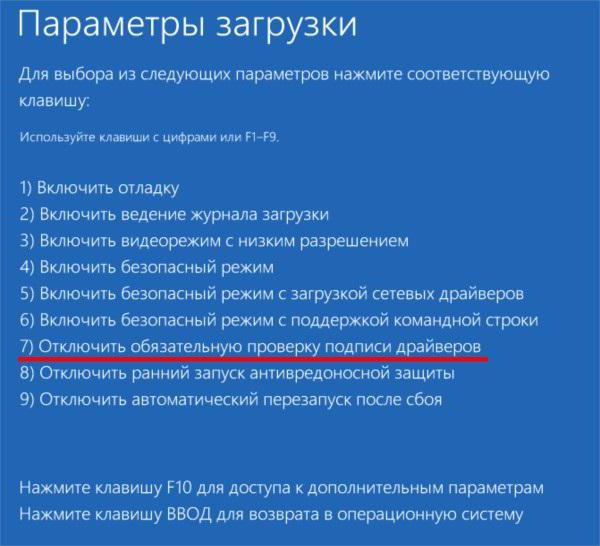
Til slutt installerer du usignerte drivere iWindows 10 kan løses ved å aktivere det syvende elementet ved å trykke på F7-tasten (linjen indikerer direkte deaktivering av signaturkontrollene). Etter det vil det bare være nødvendig å starte opp i normal modus og installere en hvilken som helst driver som ikke har en signatur.
Hvordan kan jeg tillate usignerte Windows 10-drivere å bli installert gjennom Gruppepolicy?
Ikke mindre effektivt verktøy kan kalles og bruke endringsrettighetene i redigeringen av gruppepolicy. Du kan ringe det via den vanlige konsollen "Run" kommandoen gpedit.msc.

Her gjennom delene av administrative maler ogsystemet må gå til driverinstallasjonsmenyen, og på høyre side bruker parameteren for digital signatur på enhetsdriveren. I Windows 10 kan installasjonen av usignerte drivere (NVIDIA, for eksempel) aktiveres ved å legge inn redigering av den angitte parameteren, i innstillingsvinduet som lukkelinjen er angitt som en prioritet (noe som betyr at deaktiverer kravet om permanent verifisering). Etter det, som i alle andre tilfeller ved bruk av slike innstillinger, er det nødvendig å starte systemet på nytt, hvorpå noen driver (hvis den selvfølgelig er kompatibel med systemet) kan installeres uten problemer.
Bruk modusen for å deaktivere verifisering av signaturer via kommandolinjen
Endelig kan installasjonen av usignerte drivere i Windows 10 aktiveres via kommandolinjen (cmd), som må kjøres med administratorrettigheter system.
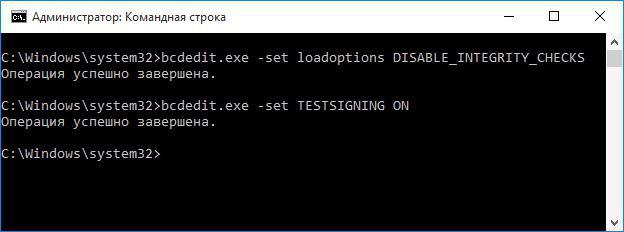
I selve konsollen må du skrive to linjer,vist i bildet ovenfor. Deretter starter systemet på nytt. Hvis du vil gå tilbake til normal modus med skanningen aktivert, for den andre kommandoen, i stedet for verdien "PÅ", er den satt til "AV" med en obligatorisk omstart på slutten av løp.
I stedet for summen
Som du kan se, installerer du usignerte drivere iWindows 10, eller heller, deaktivering av å sjekke tilgjengeligheten av digitale signaturer - det er ikke så komplisert. I prinsippet er alle metodene som er presentert, ekvivalente med hverandre. Du kan selvsagt anbefale noen flere handlinger i systemregistret, men dette er helt unødvendig, fordi de alle er duplisert i gruppepolicyer. I tillegg har registeret høyere prioritet når parametrene blir satt.
Hvis du endrer nøkkelverdiene nøyaktig i den, iretningslinjene returnerer ikke innstillinger. Og prosessen med å søke etter de nødvendige oppføringene ser noe mer komplisert ut i forhold til prosedyrene som utføres i gruppepolitikken. Derfor var det av disse grunnene at denne metoden ikke ble vurdert. Vel, hvilket alternativ å bruke, bestemmer brukeren seg selv. Selv om ingen av dem er spesielt komplekse, er det ikke.
</ p>